Wenn Sie eine Website für die primäre Domain Ihres Hosting-Kontos installiert haben, wird Ihre Website standardmäßig aus dem Ordner public_html geladen. Public_html ist der Root-Ordner für die primäre Domain und wird auch als Web-Root-Ordner oder Dokument-Root-Verzeichnis bezeichnet. Für Add-On-Domains wird der Stammordner ausgewählt, wenn die Add-On-Domain in Ihrem Hosting-Konto erstellt wird.
Wenn sich Ihre Website in einem Unterordner des Dokumentenstamms befindet und Sie möchten, dass sie angezeigt wird, wenn Sie Ihren Domainnamen eingeben, müssen Sie die .htaccess-Datei in Ihrem Ordner „public_html“ bearbeiten. Wenn Sie die .htaccess nicht finden können, ist die Datei möglicherweise versteckt. Um versteckte Dateien in Ihrem Konto anzuzeigen, folgen Sie den Schritten hier. Wenn es immer noch keine .htaccess-Datei im Ordner der public_html- oder Addon-Domain gibt, können Sie einfach eine mit cPanel erstellen.
Dann müssen Sie die .htaccess-Datei bearbeiten
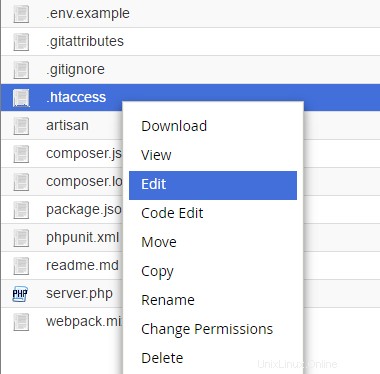
In der .htaccess-Datei müssen Sie die folgenden Regeln hinzufügen, um den Stammordner umzuleiten:
RewriteEngine on
RewriteCond %{HTTP_HOST} ^yourdomain.com$ [NC,OR]
RewriteCond %{HTTP_HOST} ^www.yourdomain.com$
RewriteCond %{REQUEST_URI} !folder/
RewriteRule (.*) /folder/$1 [L] Sie sollten die folgenden 2 Zeichenfolgen in den Zeilen oben ersetzen:
yourdomain.com – Geben Sie den betreffenden Domainnamen ein
folder – Geben Sie den Namen des Unterordners ein, in dem sich die Website befindet
Nachdem Sie den Code hinzugefügt und die .htaccess-Datei gespeichert haben, öffnen Sie Ihren Domainnamen in einem Browser und Sie sollten die Website sehen, die sich im Unterordner befindet.